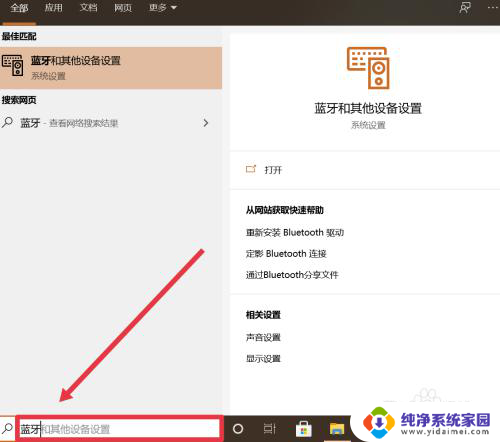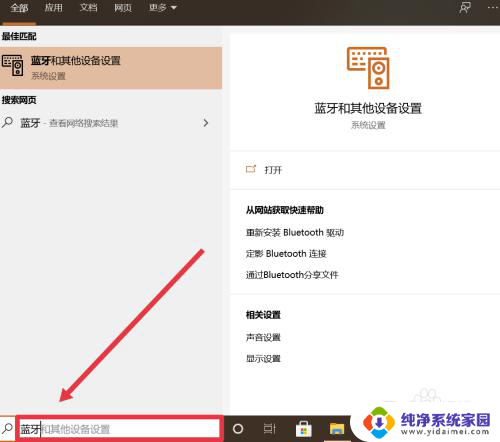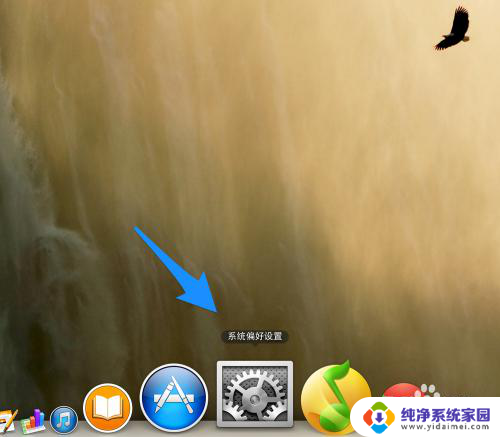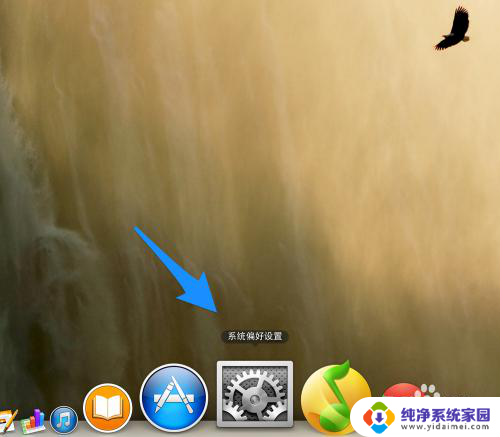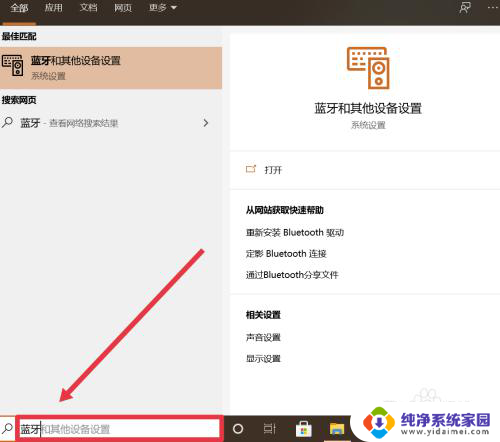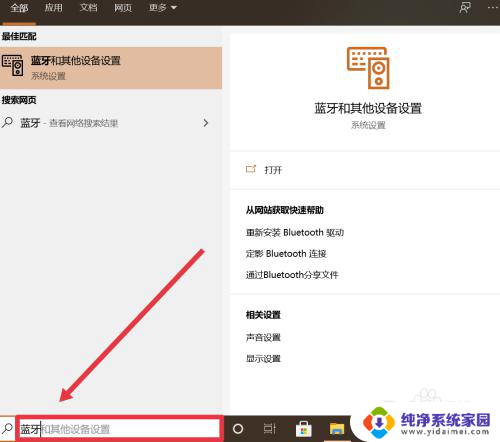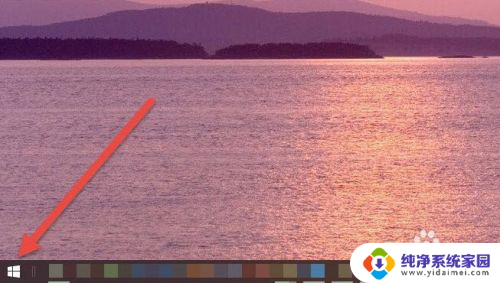苹果蓝牙耳机怎么连电脑 苹果耳机连接电脑的步骤
更新时间:2023-11-06 15:01:14作者:xiaoliu
苹果蓝牙耳机怎么连电脑,苹果蓝牙耳机作为一种便利的音频设备,让我们在日常生活中享受到了更加自由的音乐和通话体验,当我们想要将苹果蓝牙耳机连接到电脑上时,可能会遇到一些困惑。所以本文将为大家介绍一下苹果蓝牙耳机连接电脑的步骤,帮助大家更好地利用这一便捷的功能。无论是在工作中需要进行视频会议,还是在休闲时享受高品质的音乐,苹果蓝牙耳机连接电脑都能为我们带来更加便利和舒适的体验。接下来让我们一起来了解具体的连接步骤。
方法如下:
1.在电脑左下方搜索框中输入“蓝牙”进行搜索,找到并点击“蓝牙和其他设备设置”。
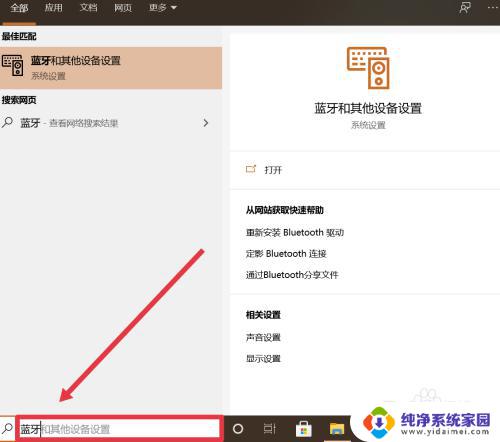
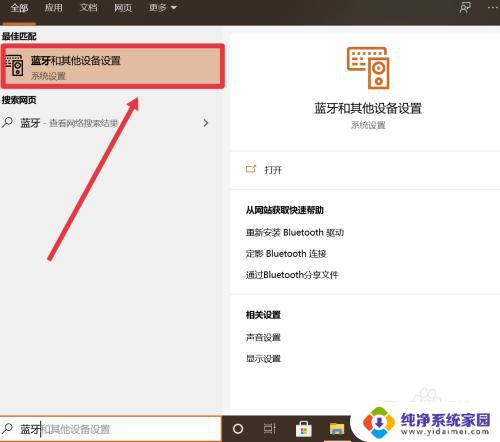
2.在弹出的界面中,选择“添加蓝牙或其他设备”。
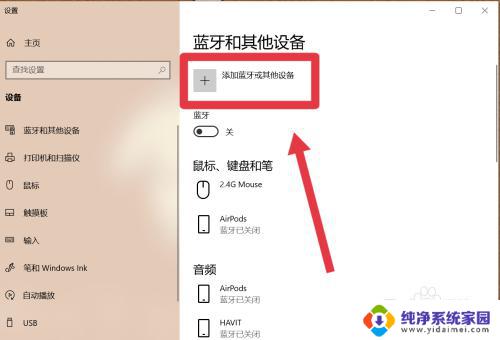
3.选择“蓝牙”添加苹果耳机设备。
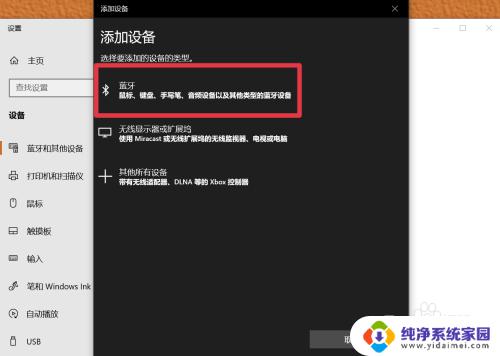
4.找到并打开电脑的蓝牙开关,如图所示即为开启。
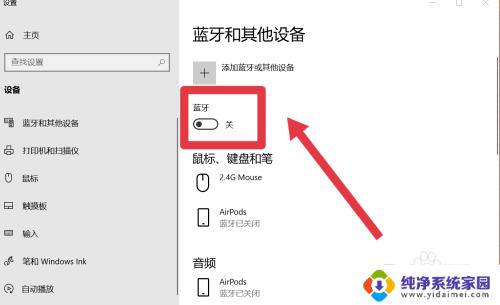
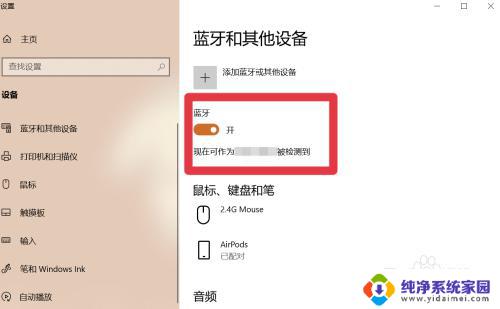
5.找到苹果耳机进行连接即可。
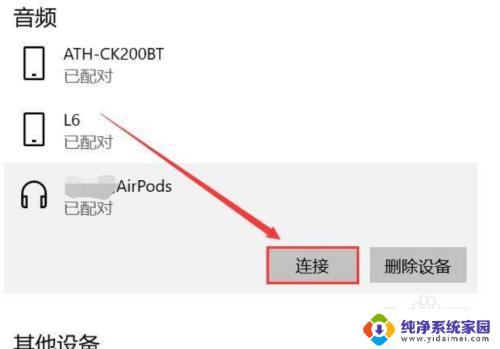
以上是苹果蓝牙耳机连接电脑的详细步骤,如果您需要连接,只需按照这些步骤进行操作即可,希望这些步骤能对您有所帮助。